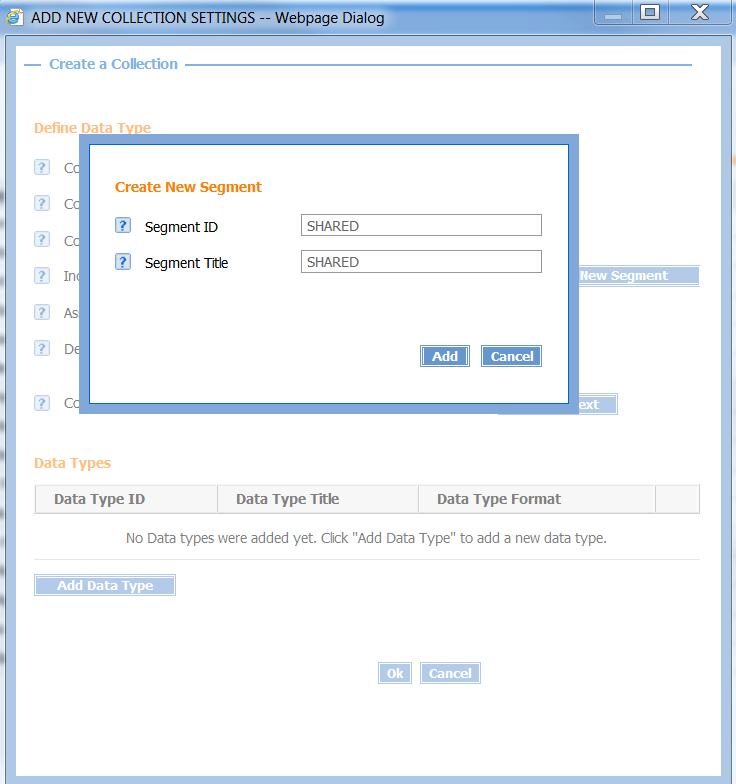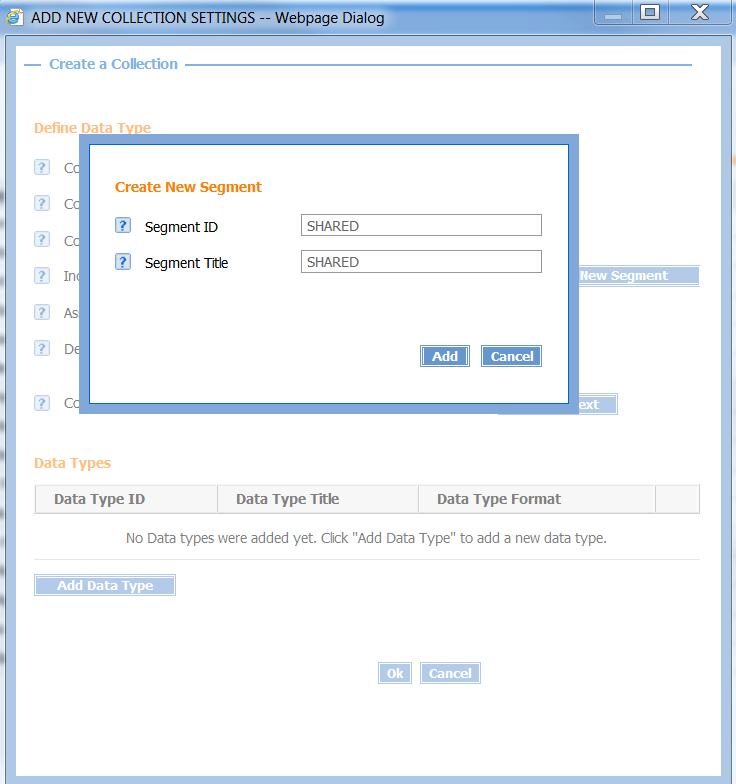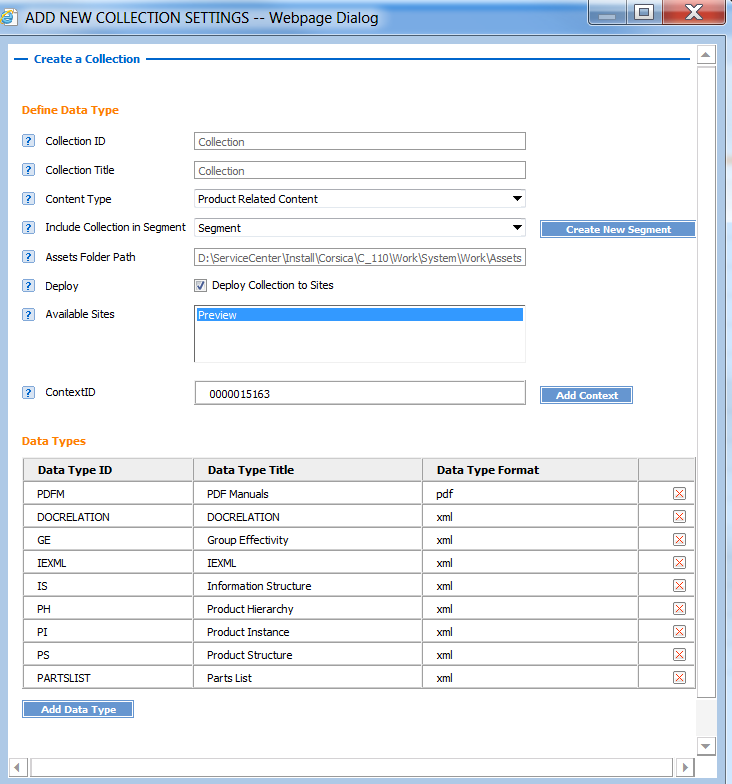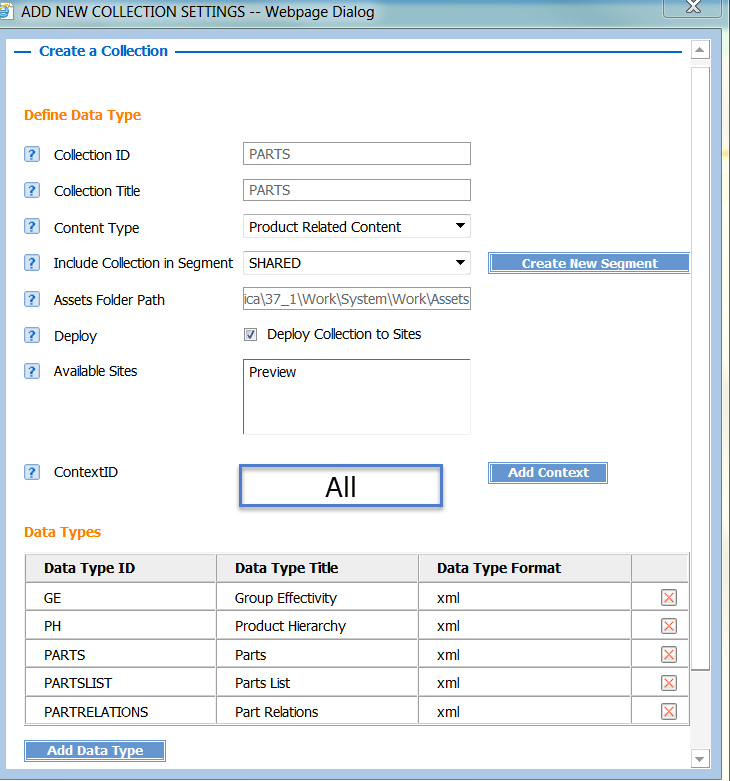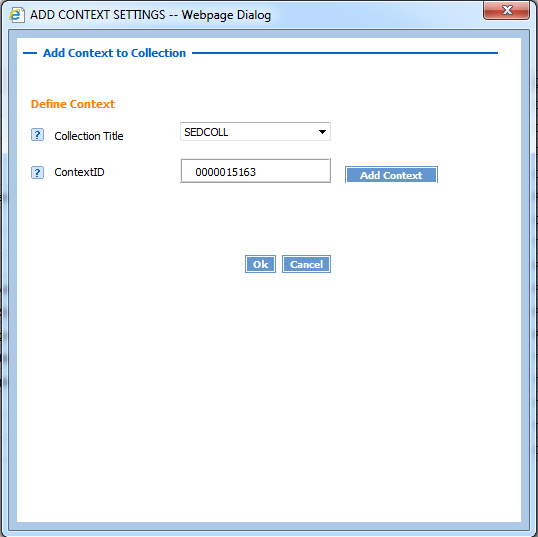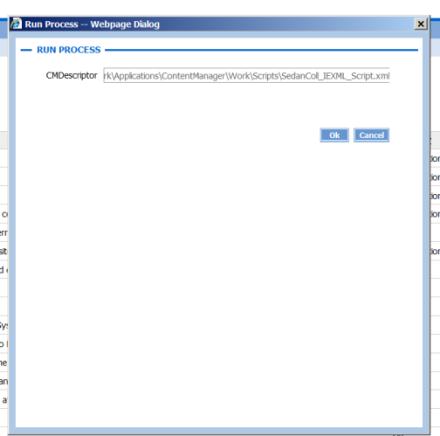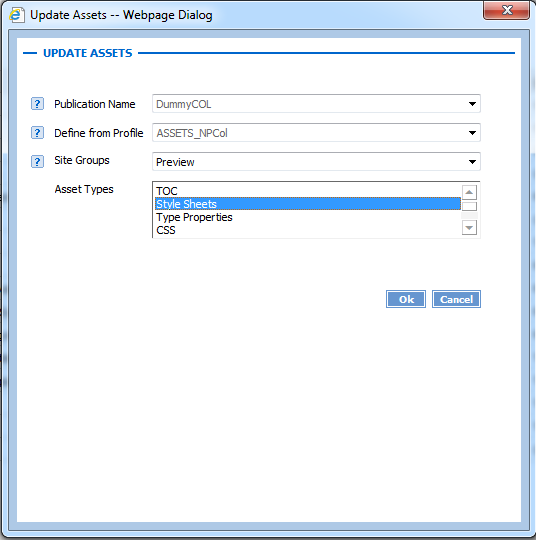Task di configurazione
I seguenti task di Task Manager vengono utilizzati solo per la configurazione.
Add Collection
In Task Manager è presente un task denominato Add Collection. Questo task consente di aggiungere una raccolta, vale a dire un'aggregazione di contesti differenti presenti nel bundle.
Per eseguire questo task, è necessario fornire i parametri indicati di seguito.
• Collection ID - Il nome della raccolta, che può contenere trattini (-) e parentesi quadre ([ , ]).
• Collection Title - Il titolo della raccolta, che può contenere qualsiasi carattere speciale.
• Include Collection in Segment - Il segmento in cui i dati devono essere caricati.
Se il segmento richiesto non è in elenco, crearlo utilizzando il task Create New Segment.
• Assets Folder Path - Posizione del percorso degli asset.
In genere, il percorso è INSERVICE_WORK/System/Work/Assets.
• Deploy - Scegliere se distribuire la raccolta nei siti dopo averla creata. Se si seleziona la distribuzione nei siti, viene avviato il task Deploy Collection. Questa operazione può essere eseguita anche separatamente.
• Available Sites - Utilizzato per distribuire la raccolta nei siti. Selezionare dall'elenco il sito o i siti richiesti.
• Context ID - Passare i contesti a cui associare la raccolta. Per aggiungere un contesto, fare clic sul pulsante Add Context.
Il valore del contesto viene acquisito dai dati. Per più contesti, fare riferimento al file relatedContext.xml presente nel bundle. L'attributo target fa riferimento alle informazioni di contesto. Ad esempio:
• Add Data Type - Per distribuire tipi di dati, fare clic sul pulsante Add Data Type.
Includere i tipi di dati per una raccolta indicati di seguito.
◦ PH
◦ GE
◦ PartsList
◦ PDFM
◦ PI
◦ IS
◦ IEXML
◦ PS
◦ DOCRELATION
Ad esempio:
• Finestra Run/Schedule Task: fare clic su OK per eseguire il task.
| In Servigistics InService è necessario creare una raccolta PARTS per i dati comuni quali le parti, le relazioni delle parti e una raccolta specifica al contesto correlato. Il valore di Collection ID per questa raccolta condivisa è All. Per ulteriori informazioni, vedere la prossima sezione. |
Si noti che è possibile vedere lo stato di avanzamento del task in Task Monitor.
Aggiungere una raccolta PARTS
Creare una raccolta denominata PARTS il cui contesto sarà All. Mantenere SHARED come nome del segmento.
Includere i tipi di dati per una raccolta PARTS indicati di seguito.
• PH
• GE
• Parts
• PL
• PARTRELATIONS
• SYMPTHOMS
Ad esempio:
Update Collection
Questi tipi di task vengono creati per aggiornare una raccolta esistente. Una raccolta può essere soggetta a uno qualsiasi dei seguenti tipi di aggiornamento.
• Aggiunta di un nuovo contesto nella raccolta
• Aggiunta di una nuova categoria nella raccolta
• Aggiunta di un nuovo tipo di dati nella raccolta
Di seguito è riportato l'elenco dei task che sono disponibili di default in Task Manager.
• Add Context
Questo task aggiunge un nuovo contesto a una raccolta esistente per il bundle Prodotto. Ad esempio, per aggiungere un nuovo contesto 0000015163 nella raccolta SEDCOLL, eseguire il task Add Context e compilare i dettagli come specificato nell'esempio che segue. Fare clic su OK per aggiungere il nuovo contesto a una raccolta esistente.
• Add New Data Type
Questo task consente di aggiungere un nuovo tipo di dati in una raccolta esistente. Si consideri, ad esempio, uno scenario in cui è già stata distribuita una raccolta con tipi di dati PH, IS e PARTSLIST, ma nella quale mancano i tipi di dati IEXML. Questo task consente di aggiornare la raccolta aggiungendo il nuovo tipo di dati.
Ad esempio:
Update Assets
Questo task distribuisce gli aggiornamenti di qualsiasi tipo di asset, ad esempio Foglio di stile, in Publication Manager e aiuta a indicizzare nuovamente i contenuti caricati esistenti nel repository in base agli aggiornamenti nella definizione dell'asset.
Per utilizzare questo task è necessario attenersi alla procedura indicata di seguito.
1. Creare il task Load Assets caricando il relativo file descrittore INSERVICE_HOME/InS_SW/Config/Applications/TaskManager/Config/BusinessLogic/customInputParameters/LoadAssets/descriptor.xml.
2. Creare il task Update Family Assets utilizzando il file descrittore INSERVICE_HOME/InS_SW/Config/Applications/TaskManager/Config/BusinessLogic/customInputParameters/UpdateAssetsFamily/descriptor.xml.
3. Sostituire il file nella cartella Assets, ad esempio con Types.xml o PI.xml
.
4. Passare alla cartella INSERVICE_HOME/InS_Data/Work/Applications/ContentManager/Work/Scripts.
Questa cartella contiene script per tutte le famiglie caricate nel sistema.
5. Eseguire il task Load Assets.
Specificare il file script in base al nome della pubblicazione. Gli script vengono generati in base al nome e al tipo di dati della pubblicazione aggiunti durante la creazione della famiglia. Gli script sono denominati NomePubblicazione_TipodiDati_Script.xml. Ad esempio: All_PARTS_Script.xml o 0000015163_PARTSLIST_Script.xml.
Specificare lo script necessario come input nel task Load Assets, ad esempio, ABCD_PI.xml.
6. Una volta completata l'esecuzione di Load Assets, eseguire il task Update Family Assets.
7. Selezionare la famiglia e il tipo da aggiornare.
8. Fare clic su OK per eseguire il task.